Oprette opgavelister og tilføje opgaver
Denne artikel indeholder en beskrivelse af, hvordan du opretter opgavelister og føjer opgaver til dem i Microsoft Dynamics 365 Commerce.
En opgave definerer et bestemt arbejde eller en handling, som en anden skal udføre på eller før en angivet forfaldsdato. I Dynamics 365 Commerce kan en opgave indeholde detaljerede instruktioner og oplysninger om en kontaktperson. Den kan også indeholde links til bagbutikshandlinger, POS-handlinger eller webstedssider, som medvirker til at forbedre produktiviteten og levere den kontekst, som opgaveejeren kræver for at kunne fuldføre opgaven effektivt.
En opgaveliste er en samling opgaver, der skal fuldføres som en del af en forretningsproces. Der kan f.eks. være en opgaveliste, som en ny arbejder skal udfylde under indlæringen, en opgaveliste til kasserere, der arbejder på et skiftehold, eller en opgaveliste, der skal fuldføres for at forberede butikken på den kommende ferie. I Commerce kan alle de opgavelister, der har en måldato, tildeles et vilkårligt antal butikker eller medarbejdere, og den kan konfigureres til at gentages.
Både ledere og arbejdere kan oprette opgavelister på Commerce-bagkontor og derefter knytte dem til et sæt butikker.
Opret en opgaveliste
Før du går i gang med at oprette en opgaveliste, skal du sørge for at udføre konfigurationerne i artiklen Konfigurere opgavestyring. Brug følgende trin for at oprette en opgaveliste.
- Gå til Retail og Commerce > Opgavestyring > Administration af opgavestyring.
- Vælg Ny, og angiv derefter værdier i felterne Navn, Beskrivelseog Ejer.
- Vælg Gem.
Føje opgaver til en opgaveliste
Følg disse trin for at føje opgaver til en opgaveliste.
- Vælg Ny i oversigtspanelet Opgaver af en eksisterende opgaveliste for at tilføje en opgave.
- Skriv et navn på opgaven i feltet Navn i dialogboksen Opret en ny opgave.
- Angiv en positiv eller negativ heltalsværdi i feltet Forskydning af forfaldsdato fra måldato. Skriv f.eks. -2 , hvis opgaven skal fuldføres to dage før opgavelistens forfaldsdato.
- Angiv detaljerede instruktioner i feltet Bemærkninger.
- Skriv navnet på en ekspert på emnet, som opgaveejeren kan kontakte, hvis han eller hun har brug for hjælp, i feltet Kontaktperson.
- Skriv et link baseret på opgavens art i feltet Opgavelink.
Tip!
Selvom du kan bruge feltet Tildelt til for at tildele opgaver til en person, mens du opretter en opgaveliste, anbefaler vi, at du undgår at tildele opgaver under oprettelse af opgaveliste. I stedet skal du tildele opgaverne, når listen er instantieret for de enkelte butikker.
Brug opgavelinks som en hjælp til at forbedre medarbejderens produktivitet
Med Commerce kan du sammenkæde opgaver med bestemte POS-handlinger, f.eks. køre en salgsrapport, få vist en video med onlineundervisning til orientering for nye medarbejder eller udføre en sikkerhedskopiering af et kontor. Denne funktion hjælper opgaveejere med at få de oplysninger, de skal bruge til at udføre en opgave mere effektivt.
Hvis du vil tilføje opgavelinks, mens du opretter en opgave, skal du følge disse trin.
Vælg Rediger i oversigtspanelet Opgaver af en eksisterende opgaveliste.
Vælg en eller flere af følgende indstillinger i feltet Opgavelink i dialogboksen Rediger opgave:
- Vælg Menupunkt for at konfigurere en butikshandling, f.eks. "Produktpakker".
- Vælg POS-handling for at konfigurere en POS-handling, f.eks. "Salgsrapporter".
- Vælg URL-adresse for at konfigurere en absolut URL-adresse.
I følgende illustration vises valget af opgavelinks i dialogboksen Rediger opgave.
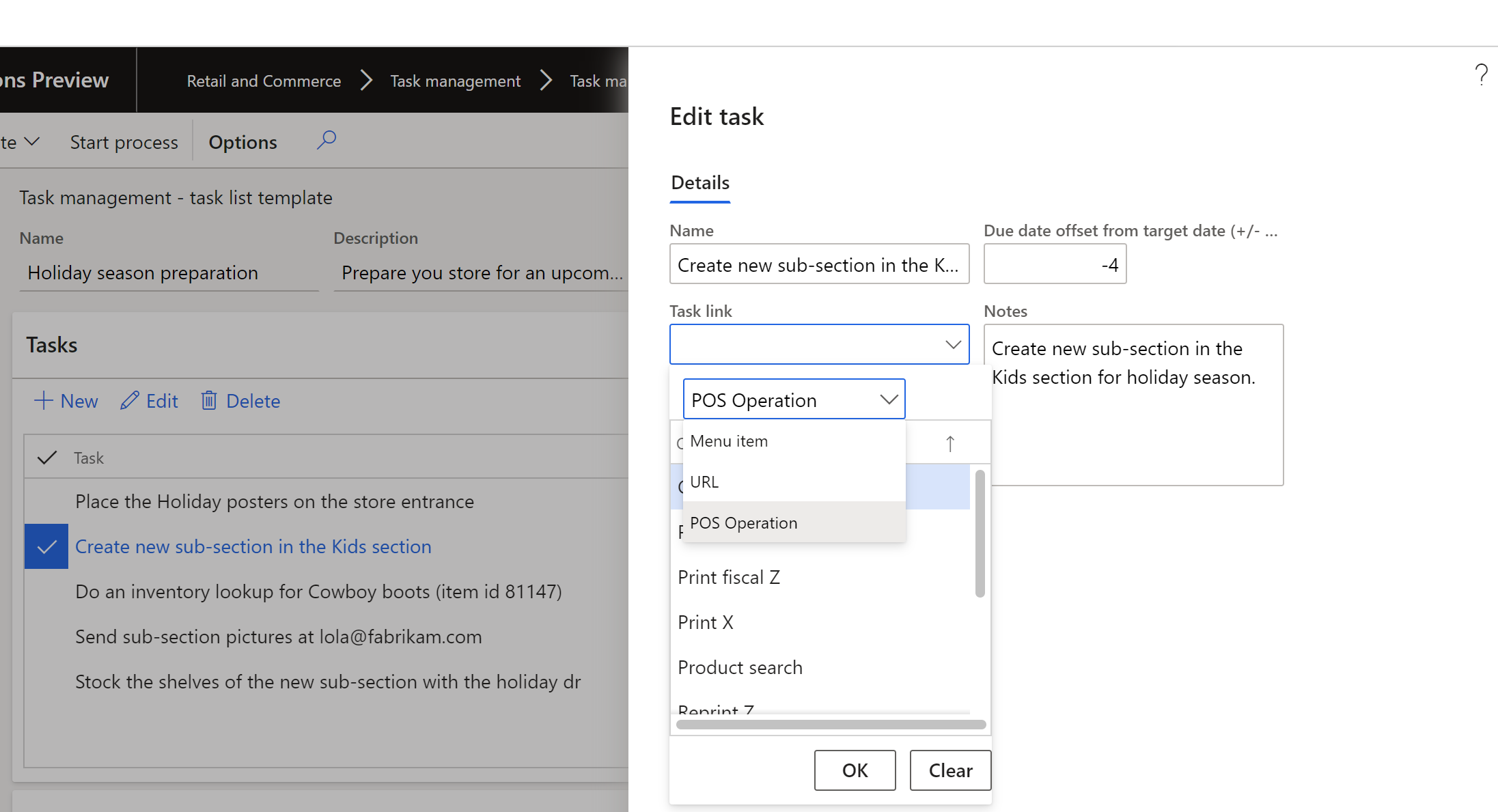
Konfigurere en POS-handling, så den kan kædes sammen med en opgave
Du konfigurerer en POS-handling, så den kan kædes sammen med en opgave, ved at følge disse trin.
- Gå til Retail og Commerce > Konfiguration af kanal > POS-opsætning > POS > POS-handlinger.
- Vælg Rediger, find POS-handlingen, og vælg derefter afkrydsningsfeltet Aktivér opgavestyring for den.